RB750 adalah produk routerboard yang sangat mungil dan diperuntukkan bagi penggunaan SOHO. Memiliki 5 buah port ethernet 10/100, dengan prosesor baru Atheros 400MHz. Sudah termasuk dengan lisensi level 4 dan adaptor 12V.
Kali ini anemau berbagi tutorial tentang bagaimana melakukan setting dasar pada mikrotik
Pertama download software Winbox nya disini...
Jika anda belum tahu apakah winbox itu, sebaiknya anda baca dulu artikel ini "Pengertian dan Fungsi Winbox"
Ether1 ditancapin ke modem dari ISP
Ether2 ditancapin di komputer
Setelah di download, buka winbox nya...
Klik Kotak Kecil pada kolom "Connect to" pilih mikrotik nya...
Username: admin
Password: (kosong/tidak di isi)
Kilk Menu Interface, untuk melihat info Ethernetnya...
Beri nama Interfacenya, contoh : ( eth 1 = R. Guru dsb )
Karena disini saya akan mensetting dua Ether saja jadi saya beri nama
untuk Ether1: WAN dan Ether2: LAN. Untuk interface 3-5 saya biarkan saja
Beri IP pada Ether2, Klik Icon "Tambah (warna merah).
Isikan IP Localnya, Pilih Interfacenya: Ether2
lalu klik "Apply" kemudian "Ok"...
Ether1 tidak diberi IP secara manual, karena IP Ether1 bisa didapat
lewat DHCP Client, yaitu IP yang diberikan oleh ISP seperti Telkom...
Kemudian Isi DNS nya...
Klik menu IP > DNS
Klik Setting, kemudian isikan DNS.
Pada praktek kali ini saya menggunakan DNS Nawala
untuk lebih jelasnya tentang DNS Nawala ini, klik di sini
Sekarang kita tambahkan DHCP Client pada Ether1
Klik menu IP > DHCP Client
Klik Icon "Tambah (warna merah)"
Pilih interfacenya: Ether1 Klik "Apply" lalu "Ok"
Kita lanjut ke DHCP Server.
klik menu IP > DHCP Server.
Klik Icon "Tambah" pilih Interfacenya: Ether2
Klik Next... (terus menerus )
Address Space : banyak IP yang nantinya digunakan / Subnet mask
Address to Give Out : Banyak IP yang bisa di gunakan
DNS Server: Pengisian DNS
Yang terakhir adalah pemberian lama waktu IP yang diberikan
Untuk mencobanya, sekarang dari mikrotik di ping ke google.com
Klik menu "New Terminal", lalu tuliskan "ping google.com"
kalo sudah tersambung berarti settingan yang tadi berhasil
Sekarang coba ping komputer kita ke google...
Eh eh , kok gak bisa yaa?????
sabar atu gan , napsu banget , hehehehe :D
saya lupa untuk memberi izin koneksi....
Klik pada menu IP > Firewall
dalam firewall pilih menu NAT, klik icon "Tambah"
Pilih Out. Interfacenya pada Ether1
kemudian klik menu "Action"
Pilih actionnya "masquerade"
klik "Apply" lalu "OK"
Coba ping ke google...
bisa kan???? hehehe :D
- Sekarang kita akan mengatur nama mikrotikny nya...
Klik menu System > Identity
Isi namanya lalu klik "OK "
- Kemudian kita akan mengatur User Adminnya...
Klik Menu System > User
Klik icon "Tambah" lalu masukkan Namanya (sebagai username)
Group : pilih full, kemudian klik Password
Isikan Passwordnya
klik "OK"

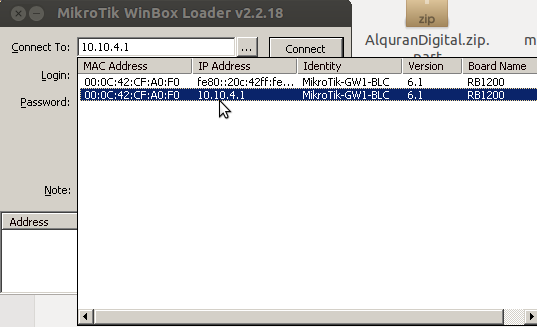

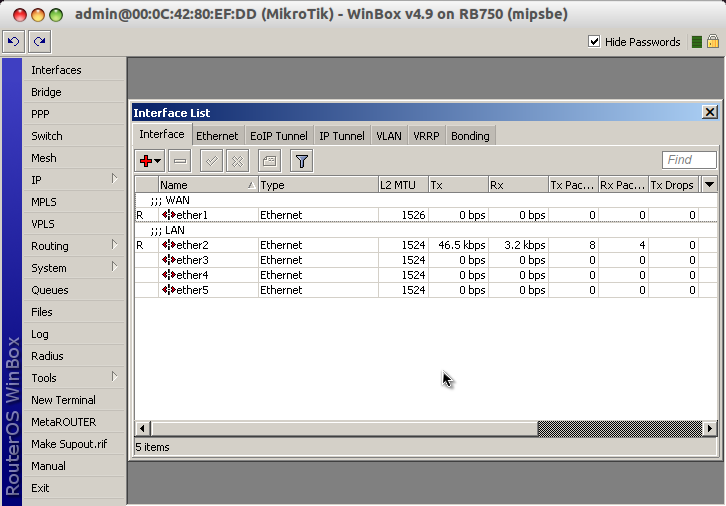
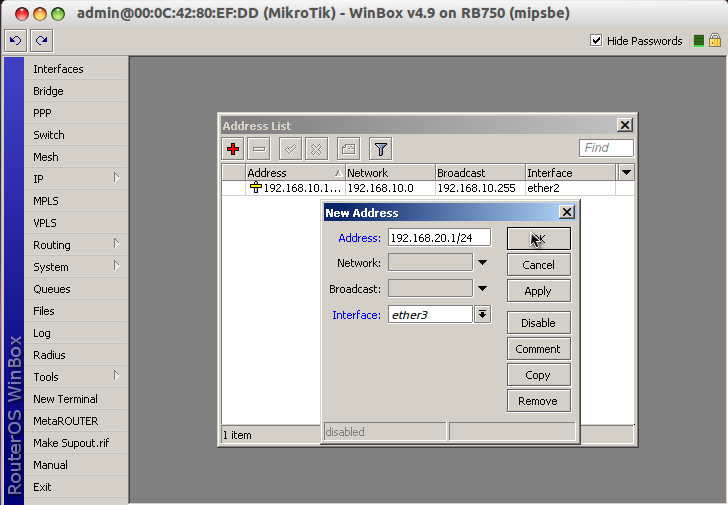




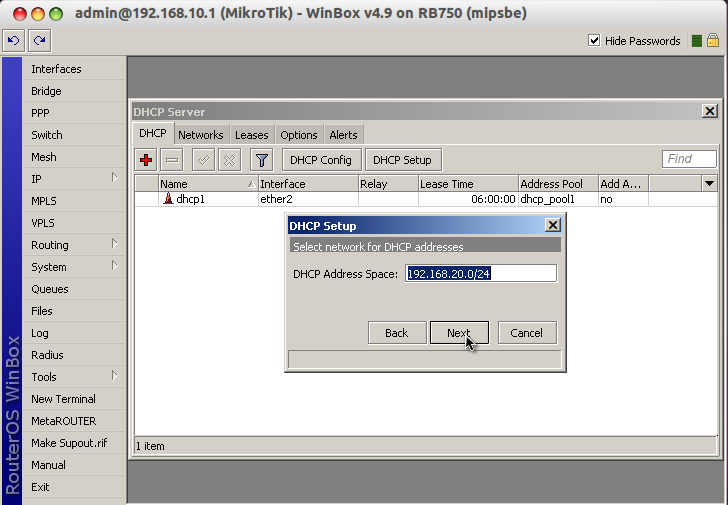


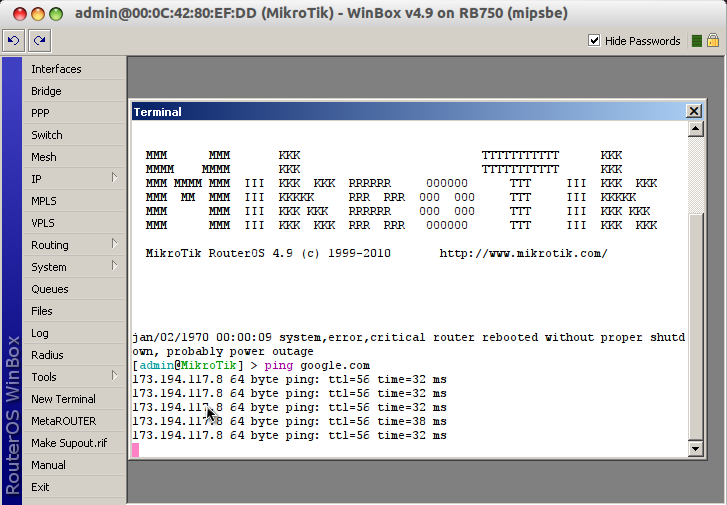






Komentar
Posting Komentar